解决电脑连接错误651的方法(电脑连接错误651原因及解决方案详解)
![]() 游客
2025-08-17 09:52
151
游客
2025-08-17 09:52
151
电脑连接是我们日常生活中非常重要的一部分,但有时候我们可能会遇到一些错误,其中之一就是电脑连接错误651。这个错误会导致我们无法正常连接到互联网,给我们的工作和学习带来一定的困扰。在本文中,我们将详细介绍电脑连接错误651的原因,并提供解决方案来解决这个问题。
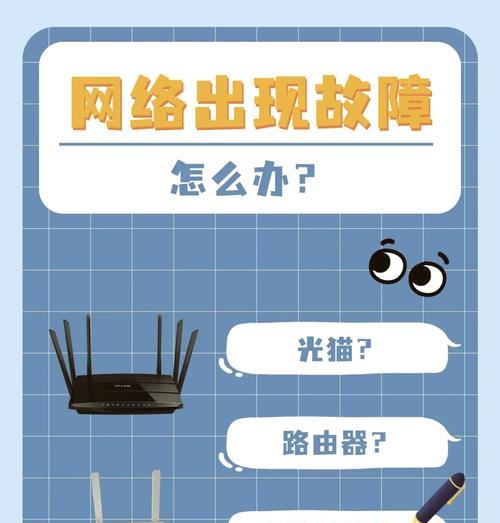
1.了解错误651的含义和原因
错误651是指在建立PPPoE(Point-to-PointProtocoloverEthernet)连接时出现的问题。其主要原因可能是网络驱动程序的问题,或者是网络配置中的某些错误。
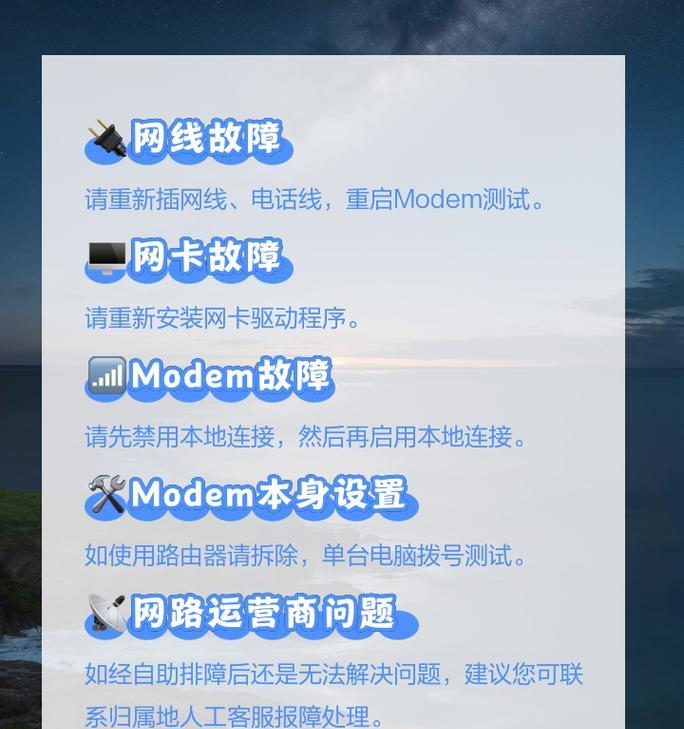
2.检查网络驱动程序是否正常
打开设备管理器,找到网络适配器,并检查是否有黄色感叹号或问号标记。如果有,说明网络驱动程序出现了问题,需要进行修复或更新。
3.重新安装网络驱动程序
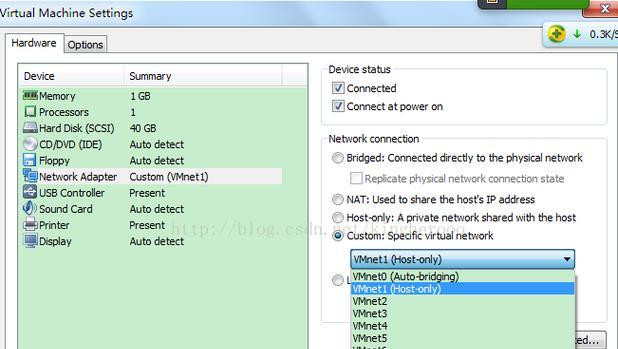
如果发现网络驱动程序有问题,可以尝试卸载并重新安装它们。在设备管理器中右击相关的网络适配器,选择卸载设备,然后重新启动电脑。系统会自动重新安装网络驱动程序。
4.检查网络配置
有时候,错误651可能是由网络配置中的一些错误导致的。我们可以尝试重新设置网络连接,首先打开控制面板,选择"网络和Internet",然后点击"网络和共享中心",在左侧选择"更改适配器设置"。接下来,右击网络适配器,选择"属性",检查是否存在冲突的设置。
5.重置网络设置
如果以上方法没有解决问题,我们可以尝试重置网络设置。在命令提示符中以管理员身份运行命令"netshintipreset"和"netshwinsockreset",然后重新启动电脑。
6.检查宽带拨号连接
有时候,错误651可能是由宽带拨号连接的问题导致的。我们可以尝试重新创建一个新的宽带拨号连接,确保设置正确。
7.更新操作系统
有时候,错误651可能是由操作系统的某些问题引起的。确保你的操作系统是最新版本,并及时进行更新。
8.检查防火墙设置
防火墙设置也可能导致错误651的出现。我们可以尝试关闭防火墙或者修改防火墙设置,确保不会阻止网络连接。
9.检查杀毒软件设置
杀毒软件也有可能干扰网络连接,我们可以尝试暂时关闭杀毒软件,然后再次尝试连接网络。
10.检查物理连接
错误651也有可能是由物理连接问题导致的。确保你的网线或无线连接器连接正确,并且没有受到损坏。
11.重启路由器和调制解调器
有时候,简单地重启路由器和调制解调器可以解决错误651。关闭它们,等待几分钟,然后重新启动。
12.联系网络服务提供商
如果你尝试了以上方法仍然无法解决问题,那么可能是网络服务提供商的问题。及时联系他们,寻求专业的帮助和解决方案。
13.了解其他错误可能性
错误651可能并不总是由上述原因引起的,还有可能是由其他未知因素导致的。在遇到问题时,我们可以进行更深入的排查和研究。
14.寻求专业帮助
如果你对电脑连接错误651的解决方案感到困惑或不确定,不要犹豫寻求专业的帮助。专业人员可以更好地诊断和解决这个问题。
15.
电脑连接错误651可能给我们带来一定的困扰,但我们可以通过检查网络驱动程序、重新安装驱动程序、重新设置网络连接、重置网络设置等方法来解决问题。如果以上方法都无效,不妨联系网络服务提供商或寻求专业帮助。重要的是要坚持,相信问题最终会得到解决。
转载请注明来自数码俱乐部,本文标题:《解决电脑连接错误651的方法(电脑连接错误651原因及解决方案详解)》
标签:电脑连接错误
- 最近发表
-
- 如何去除优盘的写保护?(简易教程帮你轻松解决写保护问题)
- 电脑设置按钮显示错误及解决方法(如何应对电脑设置按钮显示错误的问题)
- 惠普暗影精灵5使用教程(惠普暗影精灵5使用教程,告诉你如何运行流畅游戏的关键)
- 解决电脑开机错误提示的有效方法(避免开机错误提示的关键步骤及技巧)
- 电脑读取磁盘内容错误的原因及解决方法(探究电脑读取磁盘内容错误的原因,了解解决方法)
- 解决电脑密码输入错误的问题(探索密码错误的原因与应对策略)
- 家庭网络管理软件——为您的网络安全护航(实现家庭网络安全的关键工具及其功能介绍)
- 从Win8升级到Win7(轻松降级,享受Win7带来的稳定与便捷)
- 解决台式电脑音量播放错误的有效方法(提升音量体验,享受高品质音乐和视频)
- 电脑启动时遇到程序错误的解决办法(探索电脑启动过程中程序错误的原因及解决方案)
- 标签列表

